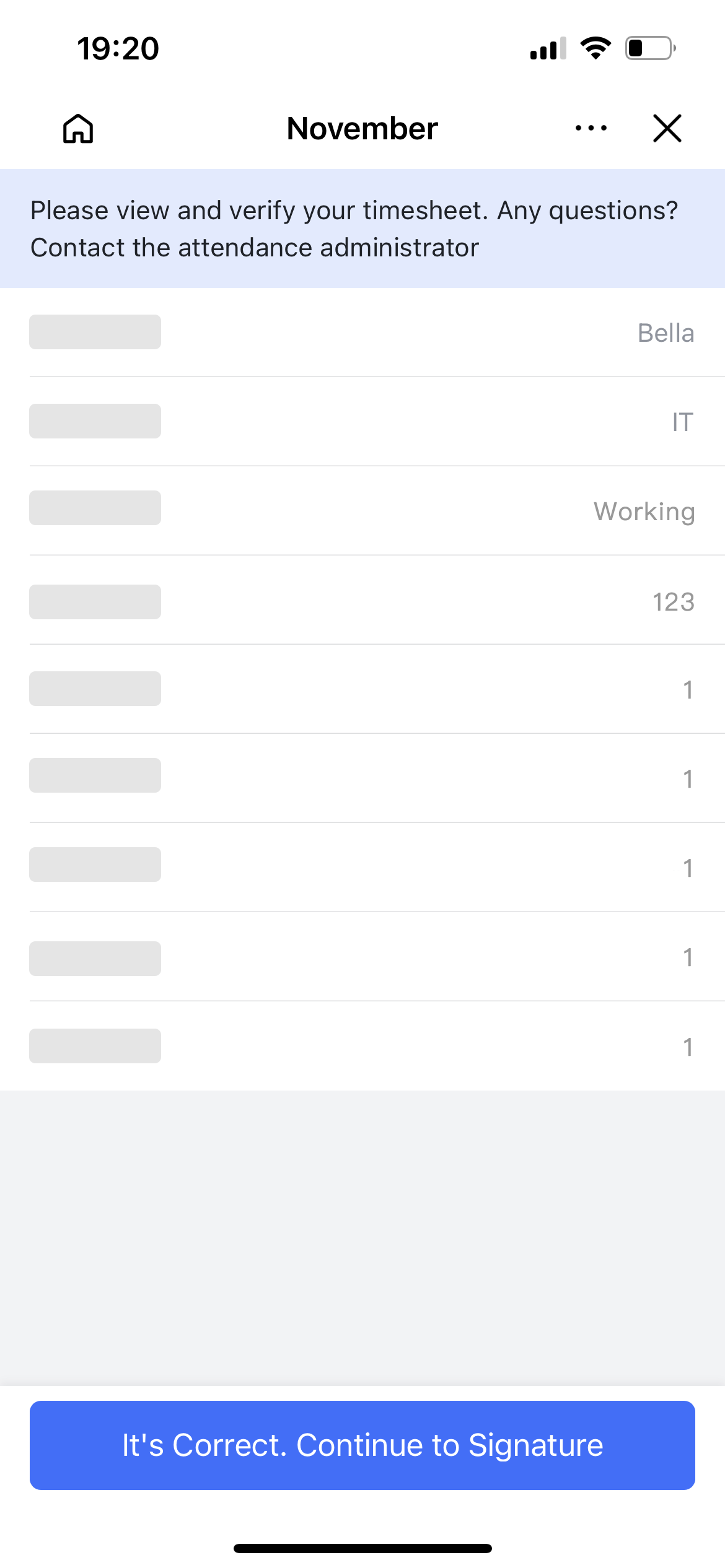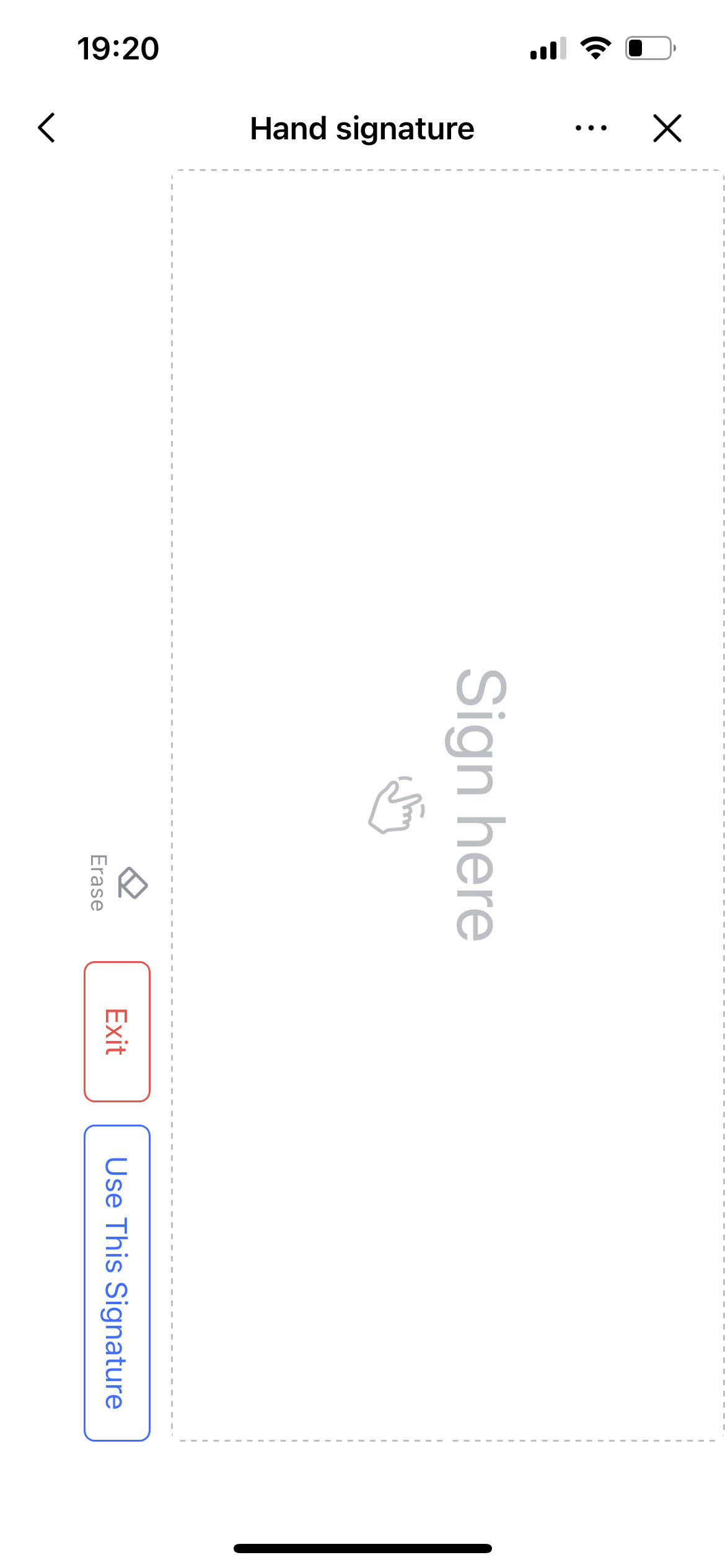Đặt xác minh Chấm công
Mục lục
I. Giới thiệu
Lark Attendance giúp các tổ chức dễ dàng xác minh sự có mặt của nhân viên. Quản trị viên có thể gửi yêu cầu xác minh bảng chấm công cho nhân viên để họ hoàn thành. Những xác minh này cũng dễ dàng để xem xét và là một công cụ hiệu quả để bảo vệ quyền và lợi ích của cả nhân viên và tổ chức.
II. Gửi xác minh bảng chấm công với tư cách quản trị viên
1. Tạo bảng chấm công mới
Đi tới Quản trị chấm công > Xác minh Bảng chấm công, sau đó nhấp vào Mới trên trang Xác minh Bảng chấm công.
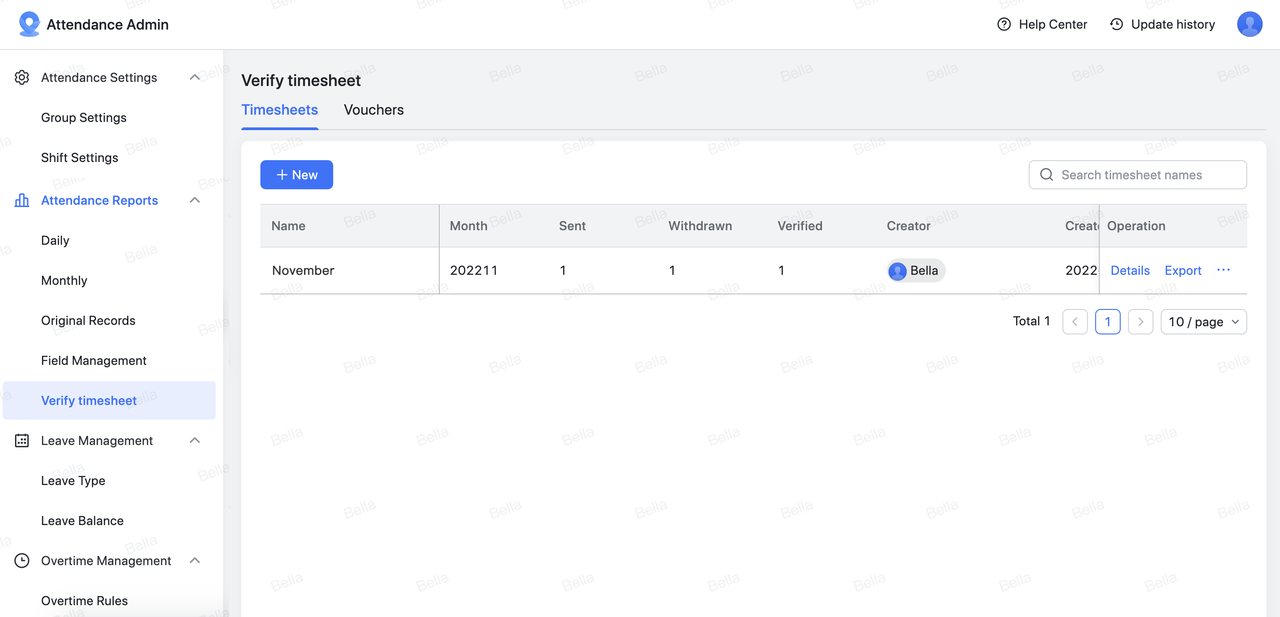
1.1 Thông tin cơ bản
Hoàn thành các thông tin cơ bản cần thiết.
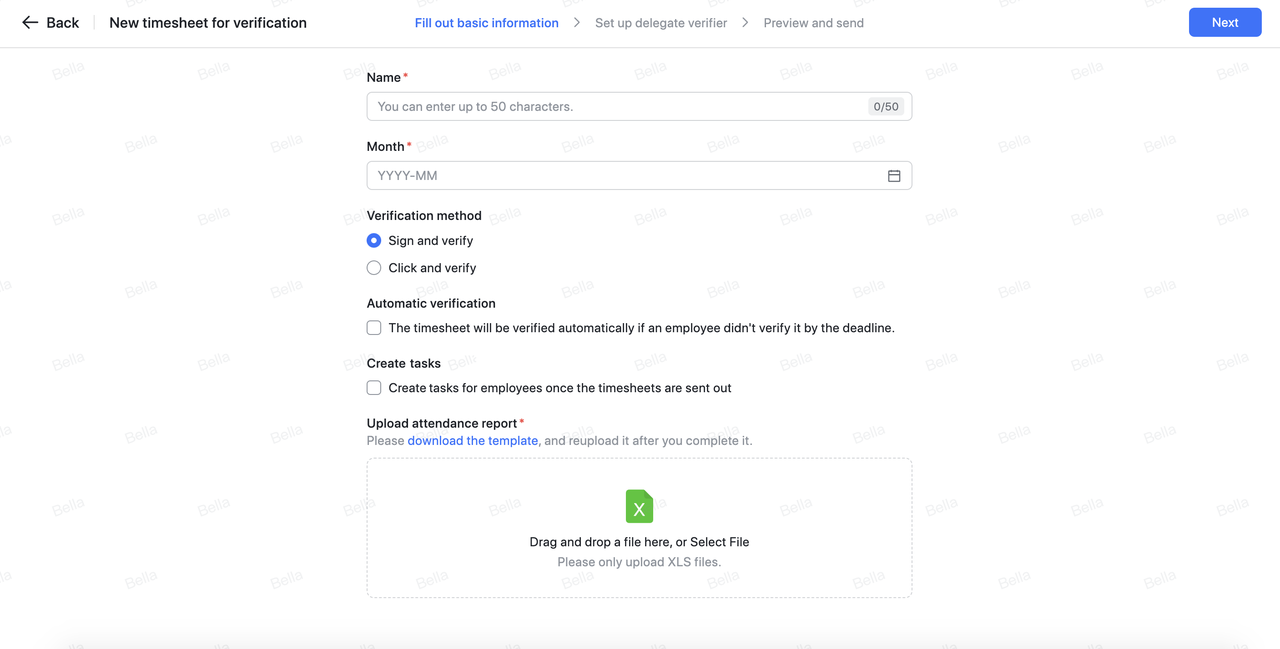
|
Trang cài đặt
|
Mô tả
|
Chú ý
|
|
Tên
|
Nhập tên, chẳng hạn như "Xác minh Bảng chấm công Tháng Giêng."
|
Bắt buộc có. Không được vượt quá 50 ký tự.
|
|
Tháng
|
Chọn một tháng.
|
Bắt buộc có.
|
|
Phương thức xác minh
|
Chọn từ hai phương pháp xác minh:
|
1. Ký xác nhận: Nhân viên cần tự ký xác nhận tên của mình.
2. Nhấn để xác minh: Nhân viên chỉ cần nhấn vào nút. |
|
xác minh tự động
|
Nếu một nhân viên không xác minh bảng chấm công của họ trước thời hạn, nó sẽ được xác minh tự động. Thời hạn có thể được tùy chỉnh.
|
1. Tùy chọn này không được mặc định chọn. Xác minh tự động sẽ chỉ được thực hiện nếu bạn chọn hộp này.
2. Thời gian xác minh tự động: Đặt thời gian khi bảng chấm công sẽ được tự động xác minh sau khi được gửi. Điều này có thể lên đến 10 ngày sau đó.
|
|
Tạo tác vụ Lark
|
Đặt có tự động tạo nhiệm vụ Lark đi kèm cho nhân viên khi gửi bảng chấm công hay không. Nếu chọn tự động tạo nhiệm vụ, bạn cũng cần đặt thời hạn hoàn thành nhiệm vụ và thời gian nhắc nhở.
|
1. Tùy chọn này không được chọn theo mặc định. Nhiệm vụ Lark sẽ chỉ được tạo tự động nếu bạn chọn hộp này.
2. Bạn có thể đặt thời hạn thực hiện nhiệm vụ tối đa là 10 ngày sau khi bảng chấm công được gửi đi.
3. Bạn cũng có thể đặt thời gian nhắc nhở 2 giờ trước thời hạn.
|
|
Tải lên báo cáo tham dự
|
Nhấp vào tải xuống mẫu để tải xuống mẫu .xls. Hoàn thành mẫu và tải nó lên.
|
1. Bạn có thể chọn đưa nhân viên đã nghỉ việc vào mẫu. Nếu bạn chọn làm như vậy, hãy chọn phạm vi ngày thôi việc.
2. ID người dùng, tên, phòng ban, trạng thái nhân viên và mã số nhân viên sẽ được điền sẵn trong mẫu.
3. Mẫu sẽ bao gồm các tiêu đề trường sau: Những lần vào muộn và về sớm, số ngày vắng mặt không lý do, số ngày làm thêm giờ và ngày nghỉ hàng năm (tính bằng ngày). Bạn sẽ cần nhập dữ liệu liên quan theo cách thủ công. Chuyển đến Quản trị Chấm công > Báo cáo Chấm công để truy vấn dữ liệu này. Bạn có thể thêm hoặc xóa tiêu đề trường nếu cần nhưng phải giữ lại ít nhất một tiêu đề trường.
|
Nhấp vào Tiếp theo khi hoàn tất.
1.2 Xác minh người đại diện
Hệ thống sẽ kiểm tra thông tin nhân viên trong file Excel. Nhấp vào Cài đặt để thiết lập trình xác minh đại diện cho những nhân viên đã thôi việc hoặc cho những nhân viên có thông tin không khớp. Chọn người dùng bằng cách tìm kiếm họ hoặc chọn chủ sở hữu Bộ phận làm người xác minh đại diện. Họ sẽ nhận được bảng chấm công để xác minh.
Ghi chú:
-
Nếu Lark không thể khớp thông tin trong mẫu .xls với một nhân viên, điều này có nghĩa là không thể tìm thấy thông tin nhân viên đó trong Bảng điều khiển dành cho quản trị viên của Lark > Tổ chức > Thành viên và Bộ phận. Điều này có thể có nghĩa là nhân viên được thuê bên ngoài, nhân viên tạm thời hoặc có vấn đề với tài khoản của họ.
-
Bạn phải chọn một người dùng làm người xác minh đại diện nếu không thể khớp nhân viên. Tùy chọn chủ sở hữu bộ phận cũng sẽ không khả dụng.
-
Bạn có thể đặt trình xác minh đại diện cho nhiều nhân viên cùng một lúc.
-
Chỉ cần đặt ủy nhiệm cho tháng có nhân viên nghỉ việc hoặc tháng có nhân viên không khớp.
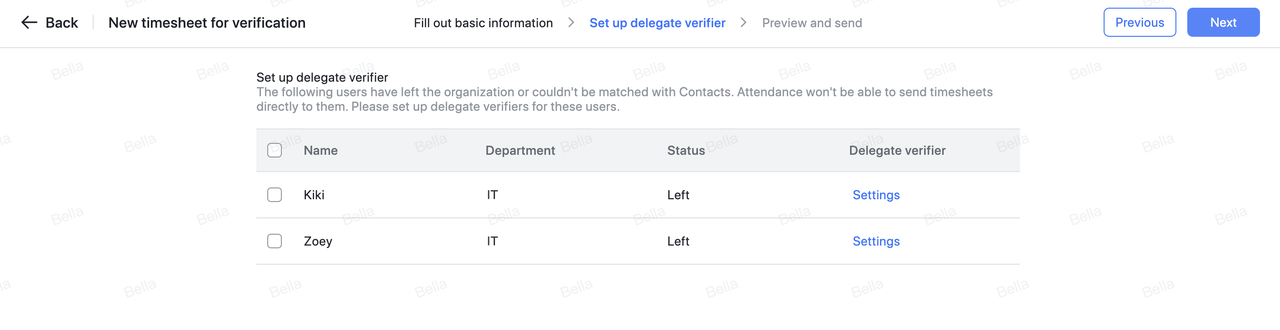
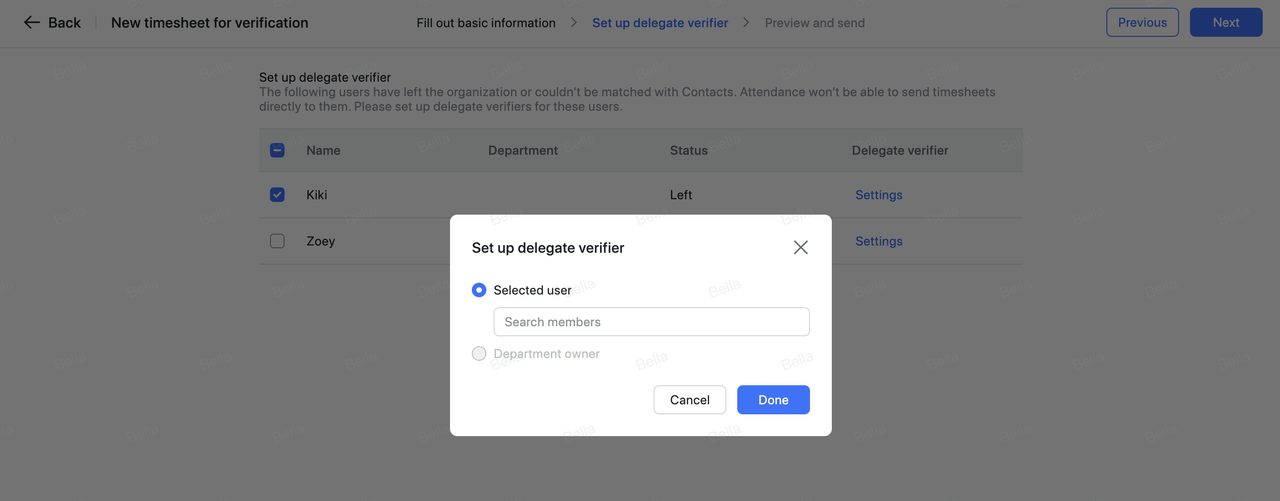
1.3 Xem trước và gửi
Bảng chấm công di động cho nhân viên đầu tiên trong trang tính được hiển thị ở bên trái làm ví dụ. Nếu có bất kỳ vấn đề nào, hãy nhấp vào Trước đó để quay lại và thực hiện thay đổi. Bạn cũng có thể chỉnh sửa thông báo sẽ xuất hiện ở đầu bảng chấm công xác minh tham dự.
Khi hoàn tất, nhấp vào Lưu và Gửi. Thao tác này sẽ tạo bảng chấm công và tự động gửi thông báo cho nhân viên.
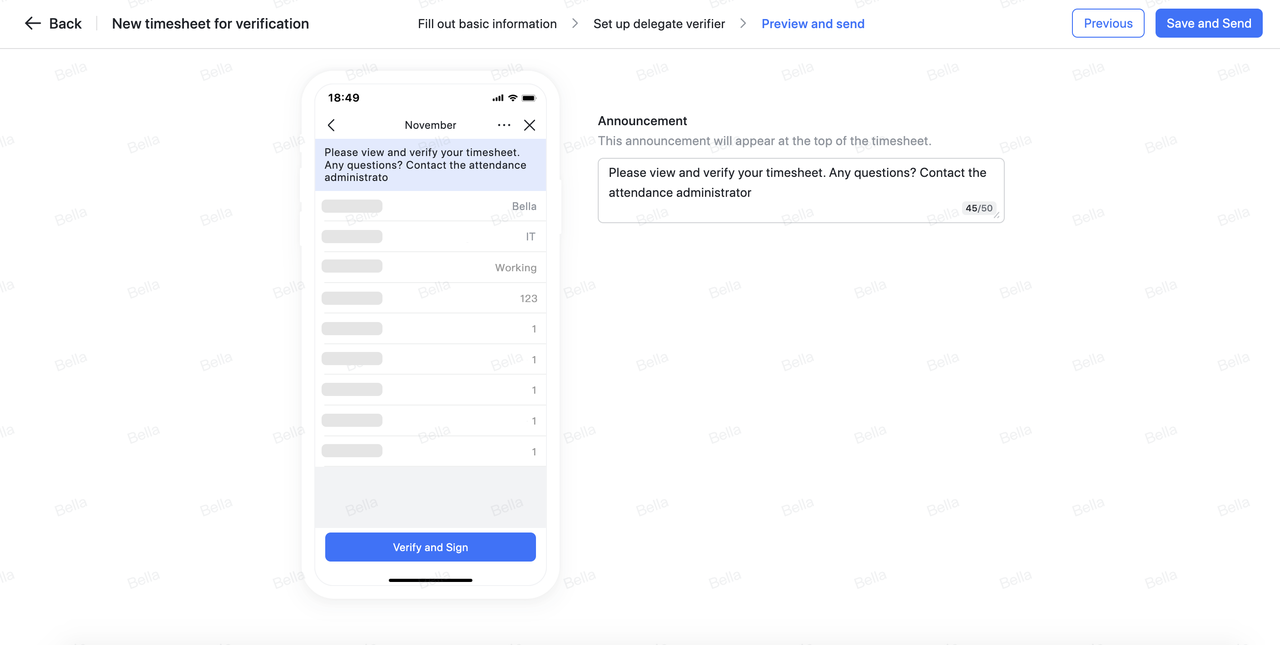
2. Xem và xuất bảng chấm công
Chuyển đến bảng chấm công trong Quản trị chấm công > Báo cáo chấm công > Xác minh bảng chấm công để xem bảng chấm công. Ở phía bên phải của trang, nhấp vào Chi tiết để xem bảng chấm công, nhấp vào Xuất để lưu và tải xuống hoặc nhấp vào Xóa để xóa nó.
Lưu ý: Khi bạn xóa bảng chấm công, bảng chấm công và tất cả các bản ghi liên quan sẽ bị xóa vĩnh viễn và không thể khôi phục được.
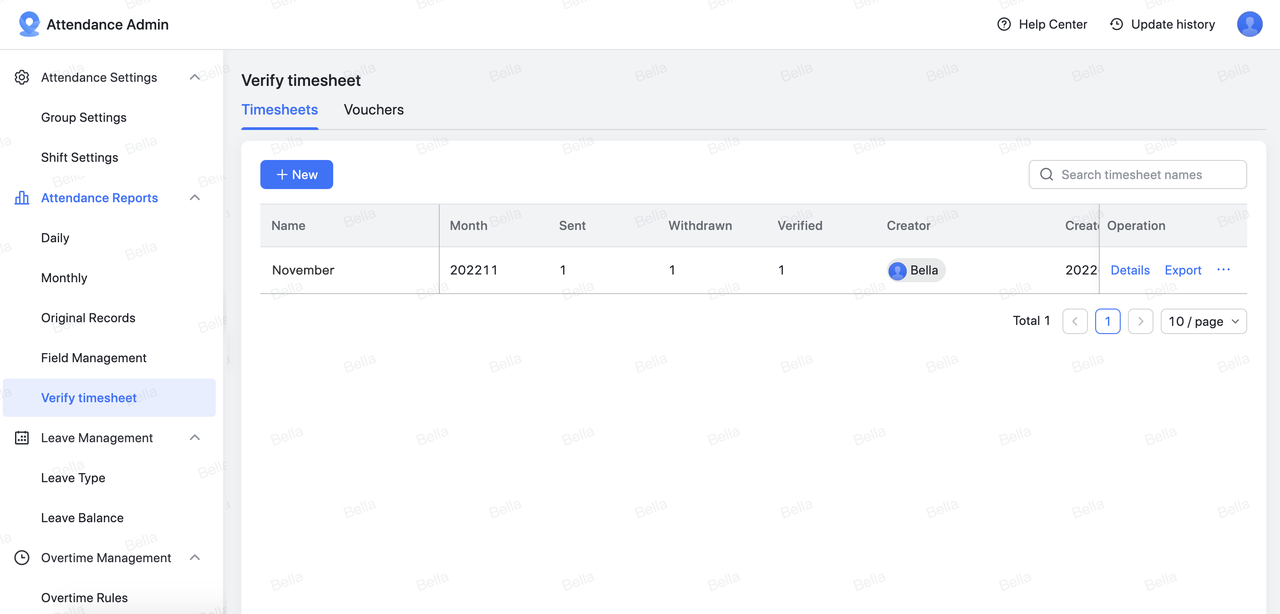
Nhấp vào Chi tiết để vào trang chi tiết bảng chấm công, nơi bạn có thể xem thêm thông tin về trạng thái bảng chấm công của nhân viên. Nếu bảng chấm công chưa được nhân viên xác nhận, bạn có thể nhấn Rút để thu hồi lại. Khi nó đã được rút, hãy nhấp vào Chỉnh sửa để chỉnh sửa nó. Bạn có thể gửi lại bảng chấm công sau khi chỉnh sửa xong.
Ghi chú:
-
Bạn có thể chọn nhiều nhân viên và gửi và rút bảng chấm công hàng loạt.
-
Không thể rút bảng chấm công đã xác minh.
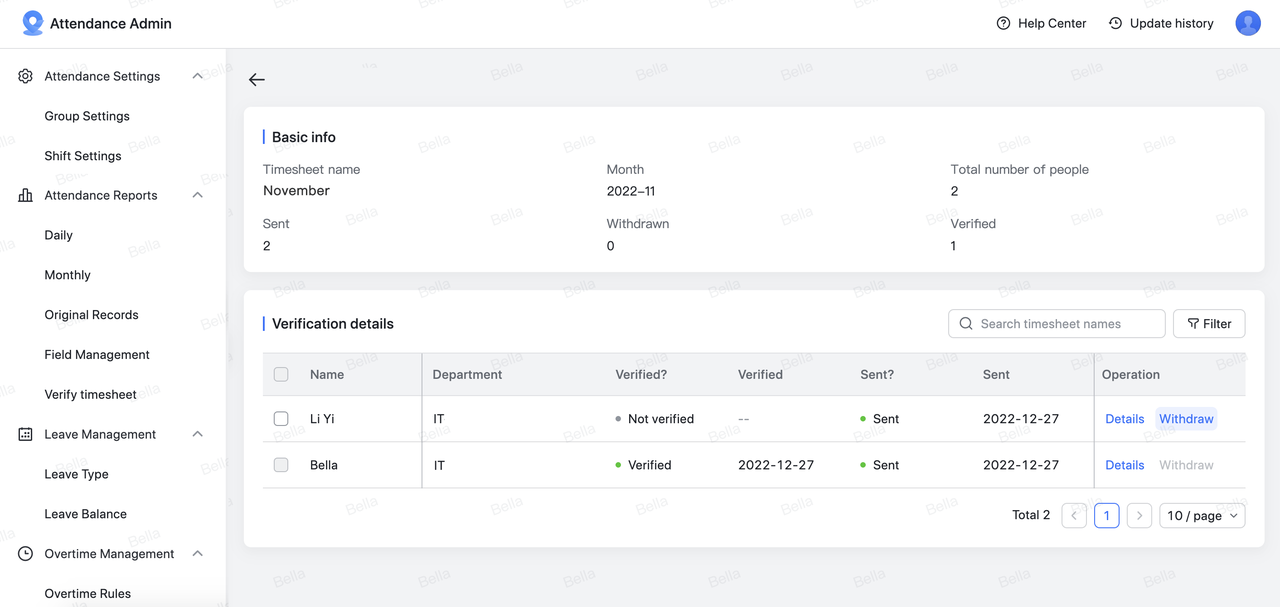
X3. em và xuất hóa đơn
Trong Xác minh Bảng chấm công > Biên lai, bạn có thể xem thông tin xác minh bảng chấm công của nhân viên. Nhấp vào Xuất để lưu và tải xuống dữ liệu hoặc nhấp vào Chi tiết để xem biên lai bảng chấm công của nhân viên.
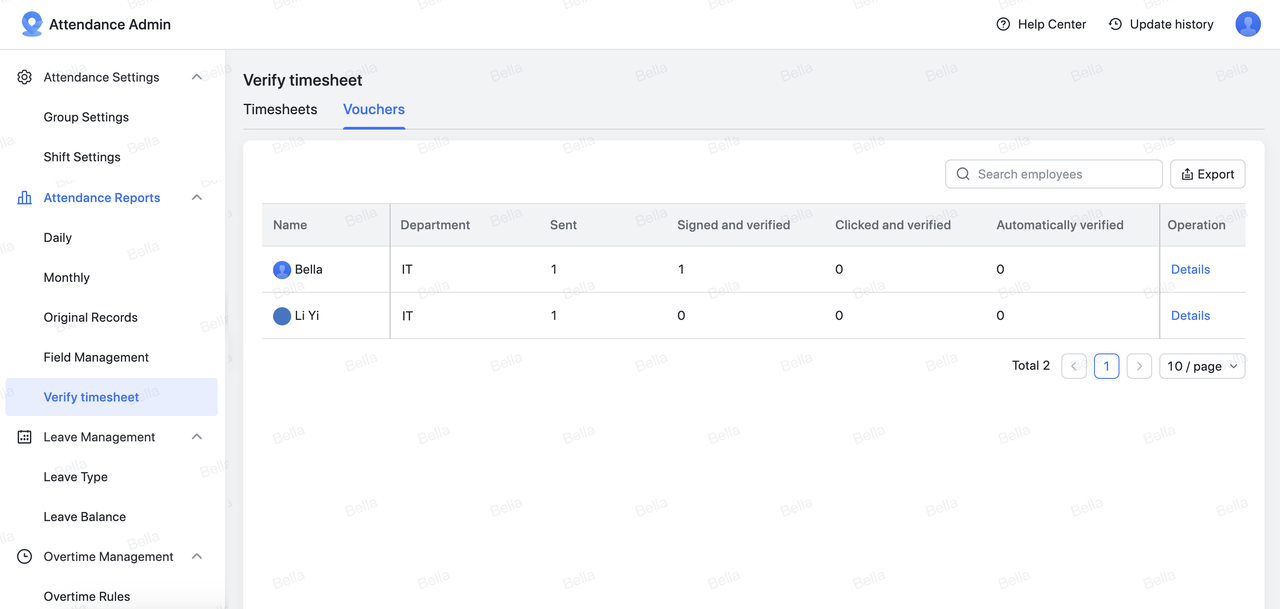
Trên trang chi tiết biên nhận bảng chấm công, bạn có thể xem sự có mặt đã được xác minh của nhân viên cho mỗi tháng. Bạn cũng có thể nhấp vào Xuất/Xuất Biên lai để tải xuống và lưu biên lai.
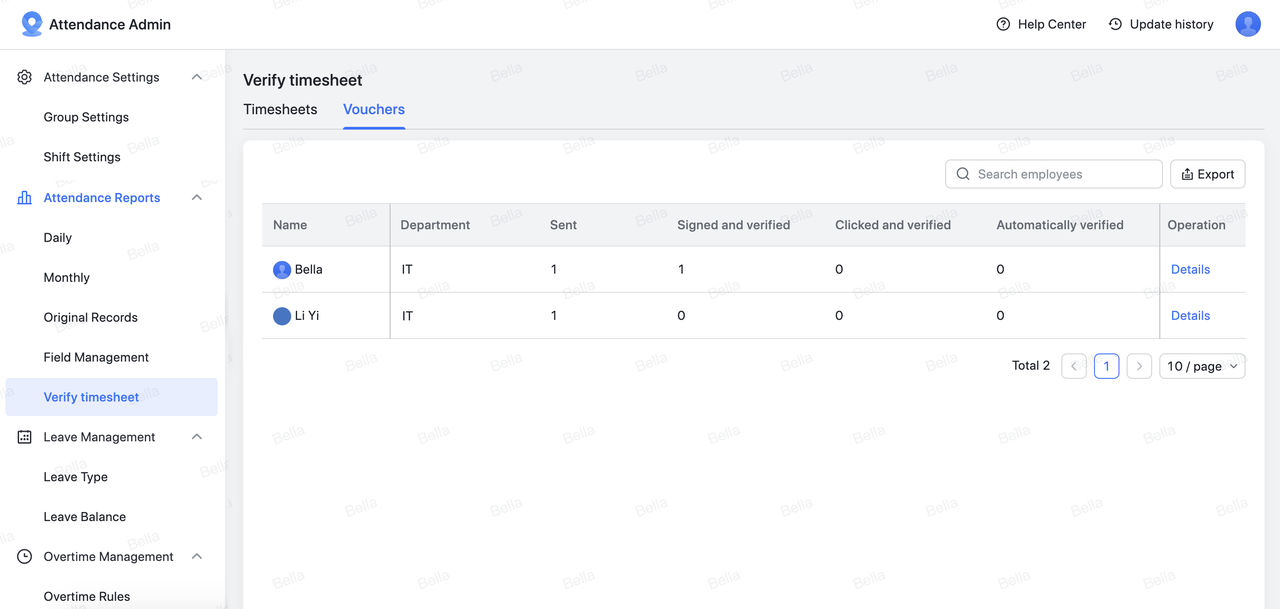
III. Xác minh bảng chấm công với tư cách là nhân viên
1. Nhận thông báo chấm công
Nhân viên sẽ nhận được thông báo sau khi quản trị viên gửi bảng chấm công.
Lưu ý: Bạn cũng có thể nhận được thông báo trên ứng dụng dành cho máy tính để bàn. Tuy nhiên, việc xác minh bảng chấm công phải được hoàn thành trên ứng dụng dành cho thiết bị di động.
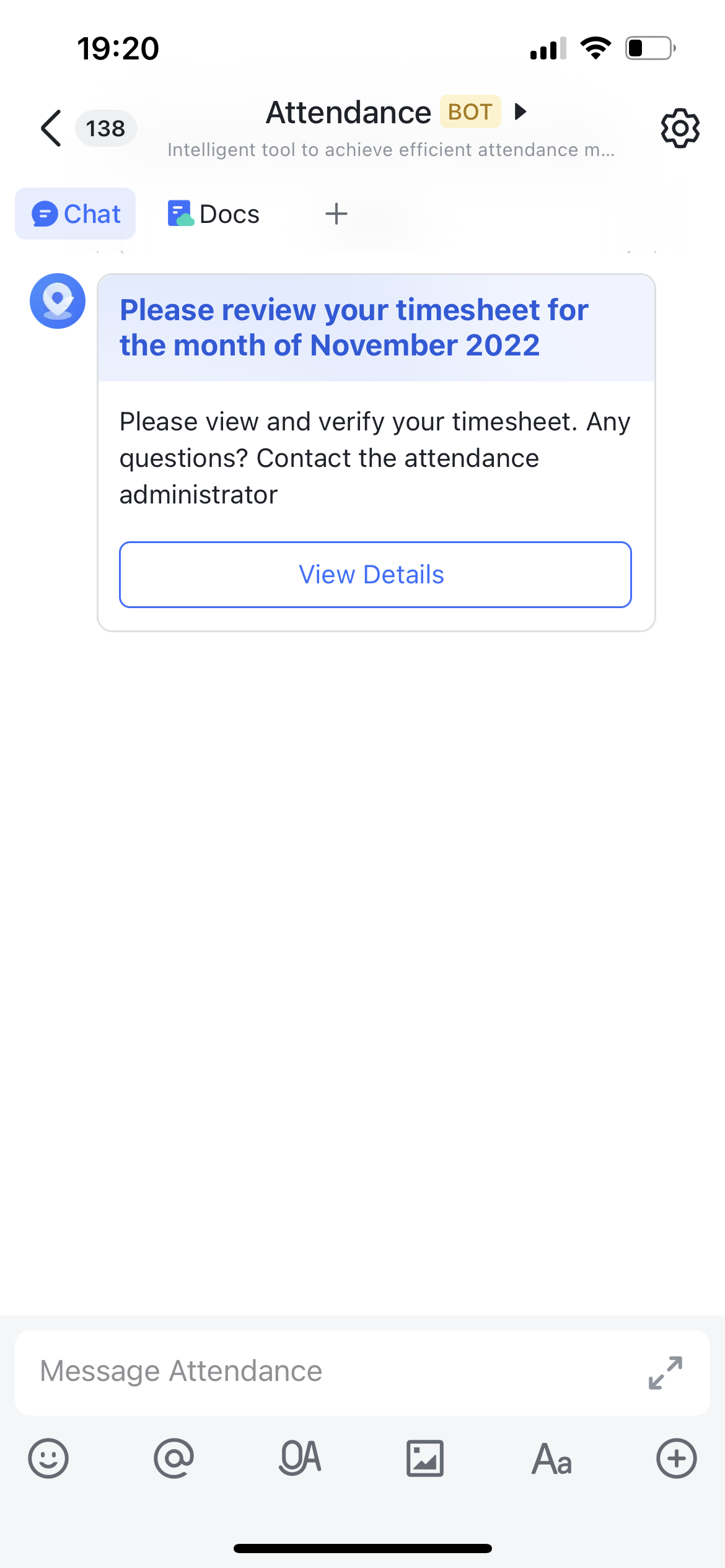
2. Hoàn thành xác minh bảng chấm công
Nhấn vào Xem chi tiết trên thông báo xác minh bảng chấm công để bắt đầu.
- Nếu quản trị viên đã chọn tùy chọn Nhấn để xác minh, hãy nhấn vào Đúng để hoàn tất quá trình xác minh.
- Nếu quản trị viên đã chọn tùy chọn Đăng nhập để xác minh, hãy nhấn vào Đúng. Tiếp tục đến Chữ ký để hoàn tất xác minh. Ký tay vào chữ ký của bạn và chạm vào Sử dụng Chữ ký này để hoàn tất xác minh.
Ghi chú:
Xác minh bảng chấm công chỉ có thể được hoàn thành trên ứng dụng dành cho thiết bị di động chứ không thể thực hiện trên ứng dụng dành cho máy tính để bàn.
Nếu người quản trị đã thiết lập xác minh tự động, hệ thống sẽ tự động xác minh bảng chấm công của nhân viên khi đến hạn.